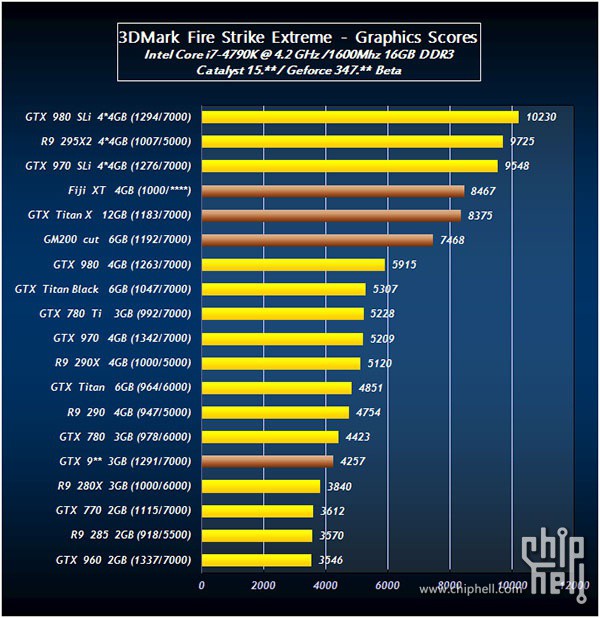Como suele suceder con los discos duros, incluso la llave USB, las unidades de memoria externa, pueden empezar a fallar y, por tanto, a ser lentas o defectuosas con mensajes de error. La mejor práctica para aplicar en estos casos es formatear.
A menos que la unidad flash USB esté dañada por hardware, formatear una memoria USB con Windows es muy fácil, tanto por su pequeño tamaño como porque no es necesario reinstalar un sistema operativo completo con sus controladores.
Sigue leyendo para descubrirlo cómo formatear una memoria USB.
La operación de formateo de un lápiz USB, con la excepción del llamado Sistema de archivos, no requiere ninguna complejidad particular. Formateando la memoria USB debería resolver cualquier problema y mal funcionamiento, permitiendo así que recupere su forma completa.
Cómo formatear una memoria USB con Windows

El primer paso para comenzar a formatear una clave es insertarla en una toma USB libre de su computadora y esperar a que la función Autoplay la detecte y la abra, para que pueda examinar su contenido desde el escritorio.
Ir a Computadora y seleccione el icono de llave de la lista de volúmenes, es decir, de las unidades de memoria conectadas a la PC. Haga clic derecho sobre él y elija formato.
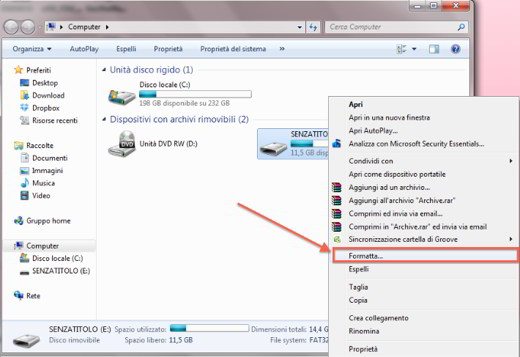
Antes de comenzar debes elegir el Sistema de archivos y decida si formatear rápidamente. En cuanto a los sistemas de archivos, Windows le permite elegir varios:
- FAT32 es el tipo de sistema de archivos más utilizado y es compatible con la mayoría de dispositivos y sistemas. No le permite almacenar archivos de más de 4 GB.
- GRASA o EXFAT es el tipo de sistema de archivos que resuelve el problema del tamaño y le permite cargar archivos muy grandes en la memoria USB. Al ser reciente, es posible que no sea compatible con todos los dispositivos y sistemas, especialmente si están anticuados.
- NTFS es el tipo de sistema de archivos oficial de Microsoft. Le permite almacenar archivos de más de 4 GB, pero no es compatible con las computadoras Apple. Por esta razón, al intercambiar archivos de Windows a Mac, es mejor elegir un sistema de archivos compatible, como ExFat.
Desmarque para obtener un formato más completo en el elemento Formato rápido, que llevará mucho más tiempo. En este caso, además de eliminar todos los archivos de la llave USB, también se corregirá cualquier sector de memoria dañado. El formato rápido, por otro lado, eliminará única y exclusivamente los archivos de la clave.
En la misma ventana también puede decidir darle un nombre a su clave escribiéndola en el cuadro Etiqueta de volumen. Elija un nombre corto que describa el contenido.
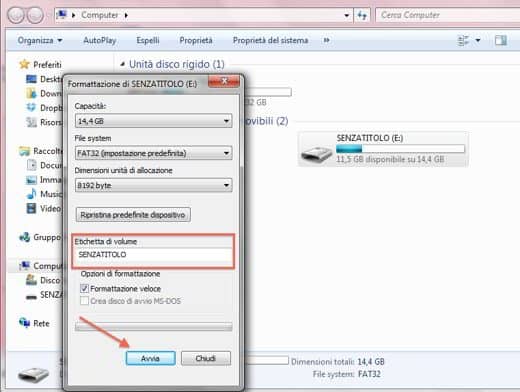
Ahora presiona Comienzo, Windows le notificará que se eliminarán todos los archivos dentro de la memoria USB. Si necesitas guardar algo y hacer una copia de seguridad debes hacerlo antes de confirmar el formato.
Al final de la operación de formateo, los tiempos dependen naturalmente de la cantidad de memoria en su llave USB, si el problema persiste, puede resolverlo haciendo clic derecho en la llave y eligiendo Propiedad. En la pestaña Instrumentos encontrar Control y Optimización. Úselos para un examen completo.
Al final del proceso, retire la clave de la computadora haciendo clic en el icono ubicado en la esquina inferior derecha del escritorio, seleccionando el elemento Expulsar.
También eche un vistazo a: Cómo formatear una memoria USB con Mac.
Deprecated: Automatic conversion of false to array is deprecated in /home/soultricks.com/htdocs/php/post.php on line 606